Win7에서 광대역 연결 오류 651을 수정하는 방법
- WBOYWBOYWBOYWBOYWBOYWBOYWBOYWBOYWBOYWBOYWBOYWBOYWB앞으로
- 2024-01-05 23:11:39979검색
Win7 시스템은 매우 뛰어난 슈퍼 시스템입니다! 비교할 수 없는 안정성은 모두가 win7을 선택하는 중요한 이유입니다. 최근 win7을 사용하는 많은 친구들이 광대역 연결 오류 651 문제에 직면했다고 보고했습니다. 오늘은 편집자가 Windows 7 컴퓨터의 광대역 연결 오류에 대한 해결책을 알려드리겠습니다.

win7 광대역 연결 오류 651에 대한 해결 방법:
1. 가능한 이유: 네트워크 카드 드라이버 오류
1 먼저 이 문제는 바탕 화면에서 마우스 오른쪽 버튼을 클릭하는 경우 발생합니다. 컴퓨터 속성.
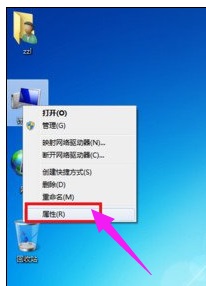
2. 컴퓨터 속성 페이지에서 "장치 관리자"를 선택하여 들어갑니다.
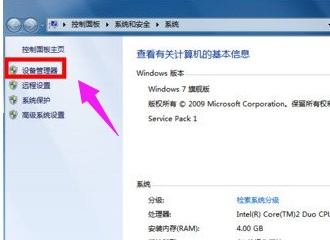
3. 일반적으로 두 개의 네트워크 카드(유선 네트워크 카드와 무선 네트워크 카드)가 있습니다. - 비활성화합니다.
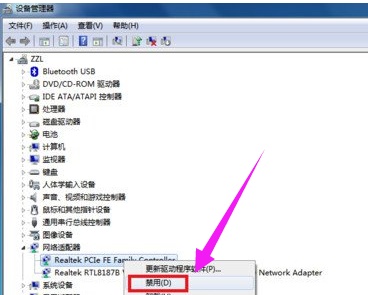
4. 프롬프트 상자가 나타나면 예를 클릭하세요.
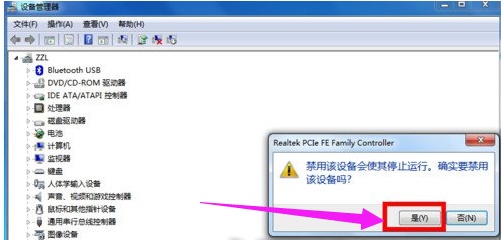
5. 그런 다음 마우스 오른쪽 버튼을 클릭하여 시작하고 재다이얼이 정상적인지 확인하세요.
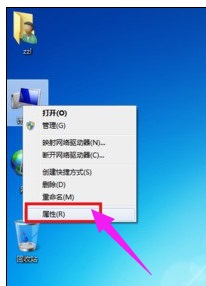
6. 유선 네트워크 카드를 마우스 오른쪽 버튼으로 클릭하고 "제거"를 선택하여 네트워크 카드 드라이버를 제거합니다.
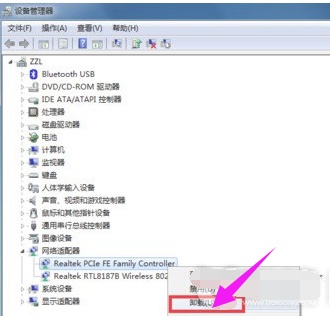
7. 장치 관리자 메뉴 작업을 클릭합니다. - 하드웨어 변경 사항 검색 시스템은 일반적으로 범용 드라이버를 사용하여 네트워크 카드를 다시 구동합니다. 컴퓨터를 다시 시작하면 문제가 없습니다.
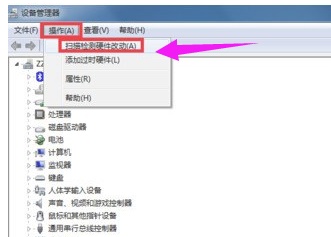
가능한 이유: 로그 파일 쓰기가 금지됩니다:
1. 로그 파일의 경로는 C:WindowsSystem32LogFilesWMI입니다. 이 폴더에 관리자 권한이 없으면 광대역 연결에 문제가 발생하고 오류가 발생합니다. 651 또는 711과 같은 메시지가 나타납니다! 먼저 컴퓨터를 두 번 클릭하여 컴퓨터 폴더에 들어가 주소 표시줄에 C:WindowsSystem32LogFiles를 입력하고 Enter를 누르세요.
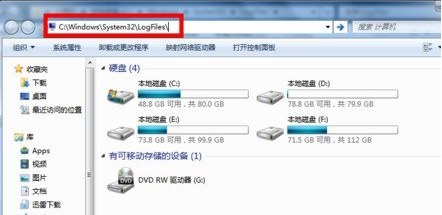
2. LOgFiles 폴더 아래에 있는 WMI 폴더를 찾아 마우스 오른쪽 버튼 클릭 - 속성을 선택하세요. 실제로는 영구 관리자 권한을 부여하는 것입니다! 매번 컴퓨터 권한을 한 번 수정해야 합니다.
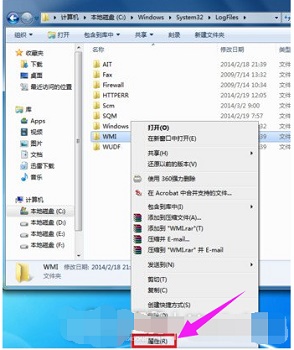
3. WMI 폴더 속성 페이지에서 보안 탭을 선택하고 고급 설정을 클릭합니다.
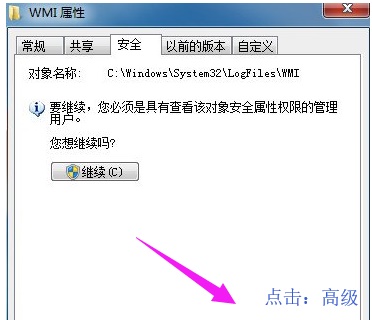
4. WMI 폴더 고급 속성 페이지에서 권한--계속을 선택합니다.
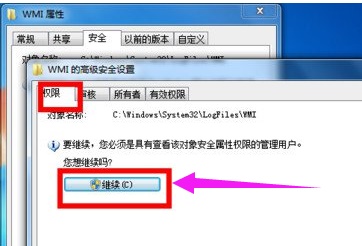
5. WMI 폴더 고급 페이지에서 현재 사용 중인 계정을 선택한 다음 "편집" 버튼을 클릭하세요.
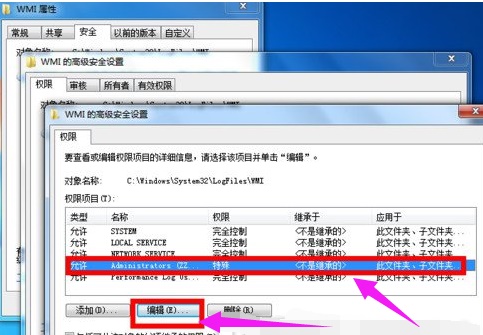
6. 계정의 WMI 폴더 제어 옵션에서 모든 옵션을 선택한 다음 확인 버튼을 클릭하세요.
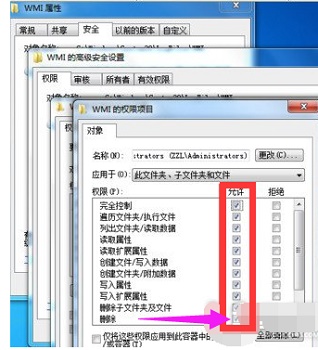
7. 수정이 완료되면 적용 버튼을 클릭하고 수정 완료 후 컴퓨터를 다시 시작하세요.
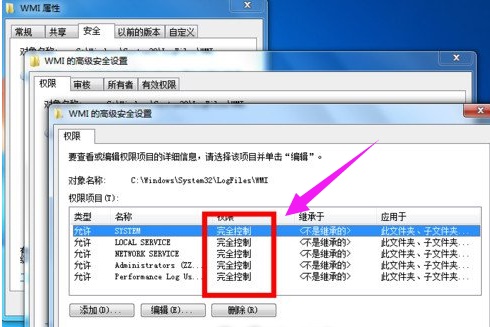
위 내용은 Win7에서 광대역 연결 오류 651을 수정하는 방법의 상세 내용입니다. 자세한 내용은 PHP 중국어 웹사이트의 기타 관련 기사를 참조하세요!

